برای صحبت با هوش مصنوعی گوگل یا جمنای، میتوانید از یکی از سه روش اصلی مکالمه زنده صوتی با Gemini Live، گفتگوی شفاهی از طریق میکروفون و ارسال پرامپت متنی کمک بگیرید تا بسته به نیاز خود، تعامل سریع، طبیعی و دقیقی با این چتبات هوش مصنوعی داشته باشید. در این مطلب از مجله فرادرس قصد داریم نحوه و اصول صحبت با هوش مصنوعی گوگل را یاد بگیریم و تمام نکات گفتگو با هوش مصنوعی جمنای و تعامل با پاسخهای آن را به طور کامل آموزش دهیم.
آنچه در این مطلب میآموزید:
-
روشهای صحبت با هوش مصنوعی گوگل را یاد میگیرید.
-
نحوه استفاده از Gemini Live برای گفتگوی زنده با جمینی را یاد میگیرید.
-
با روش استفاده از میکروفون و گفتگوی شفاهی با Gemini آشنا میشوید.
-
با اصول و نحوه ارسال پرامپت متنی برای جمنای آشنا میشوید.
-
یاد میگیرید از ابزارهای تخصصی گفتگو با جمنای استفاده کنید.
-
میآموزید چگونه از قابلیتهای تعاملی Gemini برای گفتگو استفاده کنید.



صحبت با هوش مصنوعی گوگل
برای صحبت با هوش مصنوعی گوگل یا جمنای (Gemini)، سه روش اصلی وجود دارد که بسته به نوع نیاز خود میتوانید از هرکدام استفاده کنید:
- گفتگوی زنده از طریق Gemini Live: در این روش شما میتوانید به صورت صوتی و زنده در اپلیکیشن Gemini، دکمه Live را بزنید و مکالمه صوتی دوطرفه را شروع کنید.
- گفتگو از طریق قابلیت گفتگوی صوتی: برای استفاده از این قابلیت میتوانید در نسخههای وب و اپلیکیشن جمنای، در کادر گفتگو روی آیکون میکروفون کلیک کنید و پرسش خود را به صورت شفاهی ارسال کنید.
- گفتگو از طریق ارسال پرامپت متنی: برای استفاده از این قابلیت، کافیست سوال یا درخواست خود را در کادر متنی تایپ کنید و دکمه «Enter» را بزنید.
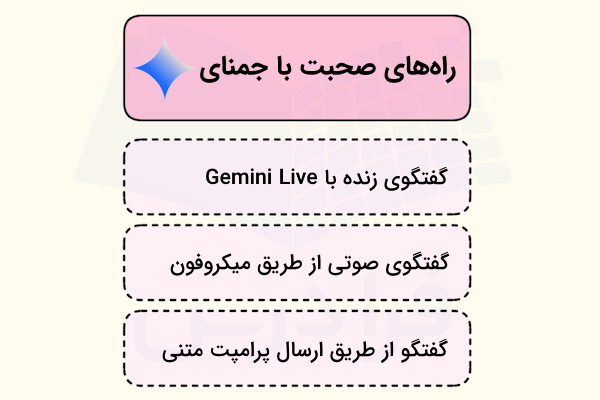
هر سه روش صحبت با هوش مصنوعی گوگل، به زبان فارسی در دسترس قرار دارند. دستیار هوش مصنوعی گوگل تمام امکاناتی را که از یک دستیار دیجیتال پیشرفته انتظار دارید، در اختیار شما میگذارد. چتبات جمنای میتواند در وب جستجو کند، تحقیقات عمیق انجام دهد، دادههای شما را تحلیل و مصورسازی کند و حتی تصاویر و ویدیوهای دلخواه شما را با دستورات متنی ساده بسازد.
نحوه شروع به کار جمنای
برای شروع کار با جمنای، به وبسایت رسمی Gemini «+» بروید یا پس از نصب اپلیکیشن جمنای از گوگلپلی «+» یا اپاستور «+»، روی «Sign in» کلیک کنید و با جیمیل خود یک حساب کاربری در این چتبات ایجاد کنید.
البته، علاوه بر این دو روش، میتوانید با تایپ کردن عبارت @gemini در نوار مرورگر کروم و انتخاب گزینه Ask Gemini، درخواست خود را در همان نوار آدرس از جمنای بپرسید. با این کار، مرورگر شما به صفحه اصلی Gemini هدایت میشود و پاسخ شما در آنجا نمایش داده میشود.
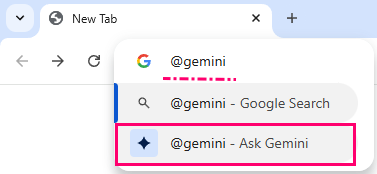
پس از ورود به محیط گفتگو، برای انتخاب مدل زبانی (Flash 2.5 برای سرعت یا Pro 2.5 برای دقت) روی منوی کشویی در گوشه پایین و راست کادر گفتگو کلیک کنید. مدل Flash 2.5 مدل پیشفرض است که پاسخها را سریعتر میدهد و مدل زبانی 2.5 Pro برای کارهای تحلیلی و متون پیچیده طراحی شده است.
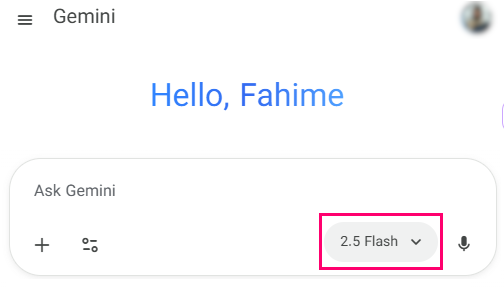
با در ذهن داشتن این پیشزمینه، در ادامه این مطلب از صفر تا صد صحبت با هوش مصنوعی گوگل را آموزش میدهیم. پیش از شروع، پیشنهاد میکنیم با مشاهده فیلم آموزش گوگل بارد یا جمینی Gemini به همراه گواهینامه از فرادرس، با تمام قابلیتهای این ابزار آشنایی پیدا کنید.
صحبت با هوش مصنوعی گوگل از طریق Gemini Live
قابلیت Gemini Live یکی از جدیدترین امکانات جمنای است که به کمک آن میتوانیم گفتگوهای صوتی زنده، طبیعی و دوطرفه با این دستیار هوش مصنوعی داشته باشیم. به کمک این قابلیت، کاربران میتوانند با هوش مصنوعی جمنای به صورت زنده صحبت کنند، پاسخهای خود را به شکل صوتی دریافت کنند و تجربهای روان و انسانگونه از گفتگو با هوش مصنوعی گوگل داشته باشند. این قابلیت برای انجام کارهایی مانند ایدهپردازی، بررسی موضوعات مختلف، تمرین برای شرکت در مصاحبهها یا دریافت راهنمایی گامبهگام از طریق اشتراکگذاری صفحه یا دوربین گوشی بسیار کاربردی است.
قابلیت Gemini Live از طریق اپلیکیشن موبایل Gemini روی گوشیهای اندروید و iOS در دسترس کاربران قرار دارد و از بیش از ۴۵ زبان در ۱۵۰ کشور پشتیبانی میکند. در ادامه، مراحل استفاده از این قابلیت را مرور میکنیم.
نحوه استفاده از قابلیت Gemini Live
برای استفاده از Gemini Live، مراحل زیر را دنبال کنید:
- اپلیکیشن موبایل جمنای را دانلود کرده و روی گوشی خود نصب کنید.
- وارد محیط اپلیکیشن شوید و در گوشه پایین و سمت راست صفحه، روی آیکون Live (شبیه به ستاره روی نوار عمودی) ضربه بزنید.
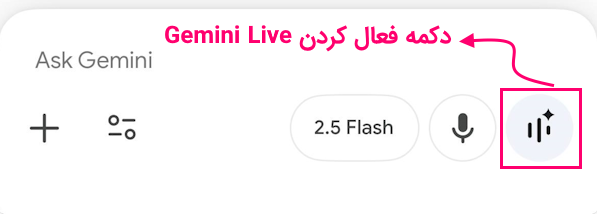
- اگر اولین بار است از این قابلیت استفاده میکنید، دستورالعملهای اولیه گوگل را تایید کنید تا گفتگو آغاز شود.
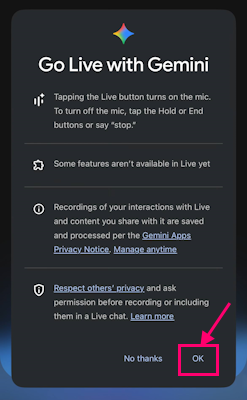
- در شروع گفتگو، از شما خواسته میشود تا صدای دستیار گفتگوکننده با خود را از بین ۱۰ صدای موجود Gemini انتخاب کنید. با اسکرول به چپ و راست میتوانید تمام این ۱۰ صدا را گوش کرده و صدای دلخواه خود را انتخاب کنید. البته، در صورت تغییر نظر خود میتوانید با مراجعه به بخش Setting، صدای دستیار را دوباره تغییر دهید.
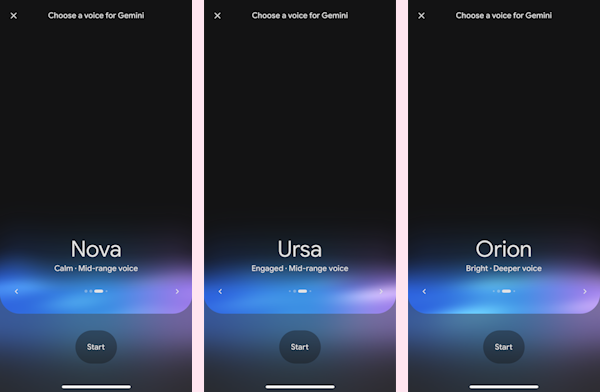
- در مرحله بعدی، درخواست خود را به صورت شفاهی بیان کنید. Gemini بدون نیاز به فشردن دکمه ارسال، آن را پردازش کرده و پاسخ شما را به صورت صوتی ارائه میدهد.

- Gemini Live امکان اشتراکگذاری صفحه نمایش و ارسال ویدیو را نیز در اختیار کاربران قرار میدهد. به کمک این قابلیت میتوانید درباره اتفاقات در حال وقوع یا محتوای روی صفحه گوشی خود، گفتگویی زنده و طبیعیتر با این دستیار داشته باشید. برای ارسال ویدیوی زنده یا اشتراکگذاری صفحه گوشی، کافی است از دو دکمه مخصوص این بخش که در رابط کاربری Gemini Live قرار دارند، استفاده کنید.
- در صورت نیاز، میتوانید با زدن Hold مکالمه را موقتا متوقف کنید یا با زدن Continue ادامه دهید. توجه داشته باشید که پس از ادامه، Gemini گفتگو با شما را از همان نقطه قبلی از سر نمیگیرد، اما متن مکالمه در تاریخچه چتها ذخیره میشود. به همین ترتیب، میتوانید در صورت نیاز به گفتگوهای قدیمی برگشته و مکالمه در مورد آن موضوع را ادامه دهید.
- برای پایان مکالمه، کافی است روی End بزنید. در غیر این صورت، Gemini در پسزمینه گوشی شما همچنان فعال خواهد ماند.
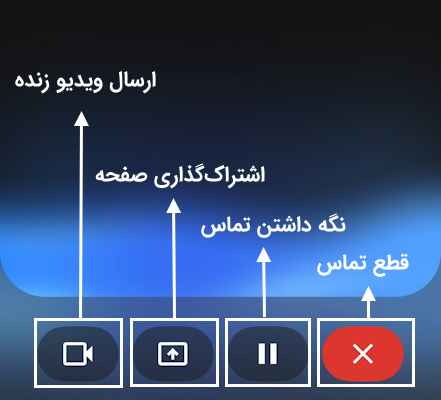
نکات مهم در مورد استفاده از Gemini Live
نکته جالب در مورد گفتگوی زنده با دستیار Gemini این است که جریان گفتگو در آن بسیار طبیعی است و میتوانید مکالمه را با سوال پرسیدن در مورد موضوعات مختلف به صورت پشت سر هم و حتی به زبانهای مختلف ادامه دهید. همچنین، سرعت ارسال پاسخ صوتی دستیار صوتی جمنای نیز نسبتا بالاست و نیاز نیست مدت زمان زیادی را منتظر جواب بمانید.
افزون بر این، کیفیت پاسخها نیز عمقی اعلام شده است و اگر چند سوال مختلف در مورد موضوعات گوناگون از او بپرسید، متوجه خواهید شد که پاسخهای کلی دریافت نمیکنید و جوابهای عمیق و فکرشده دریافت میکنید. همچنین، تجربه کاربران در استفاده از این ابزار نشان میدهد که حتی با وجود قطع کردن حرف چتبات و پرسیدن سوالی جدید نیز میتوانیم انتظار تغییر مسیر گفتگو را با سرعتی مناسب از این دستیار داشته باشیم.
از نقاط ضعف این قابلیت نیز میتوانیم به دسترسی نداشتن آن به تقویم گوگل، ایمیلها، پیامها و اطلاعات شخصی کاربران اشاره کنیم. در واقع، اطلاعات این دستیار از شما در حد اطلاعات بیان شده در جریان مکالمه و موقعیت مکانی شما است. بنابراین، در حال حاضر نمیتوانید از Gemini Live بخواهید که تماس خاصی را برای شما برقرار کند، پیام ارسال کند یا ایمیلی را به شخص خاصی بفرستد. برای آشنایی بیشتر با نحوه استفاده از جمنای، پیشنهاد میکنیم مطلب زیر از مجله فرادرس را مطالعه کنید:
چگونه اصول گفتگوی بهتر با Gemini را یاد بگیریم؟
برای یادگیری اصول گفتگوی بهتر با Gemini، ابتدا با پرسمانهای ساده و شفاف شروع کنید تا مدل پاسخهای پایهای و مرتبط ارائه دهد. سپس به مرور جزئیات، قالب و لحن پاسخها را مشخص کنید و با استفاده از قابلیتهای مختلف مانند Deep Research برای جستوجوی عمیقتر و Canvas برای کار روی متنهای طولانیتر، کیفیت پاسخها را افزایش دهید.
لاوه بر این، تمرین مداوم و ادامه گفتگو در چند مرحله به شما کمک میکند تا مهارت پرامپتنویسی و تعامل مؤثر با هوش مصنوعی را تقویت کنید. برای یادگیری سریعتر و یادگیری نکات پیشرفتهتر نیز میتوانید از آموزشهای فرادرس بهره ببرید تا به مرور به دریافت پاسخهای دقیقتر و کاربردیتر برسید و تجربهای کامل از صحبت با هوش مصنوعی گوگل یا Gemini داشته باشید.
در فهرست زیر نام چند فیلم آموزشی کار با این چتبات را آوردهایم. با کلیک روی هر عنوان آموزشی، به صفحه آموزش هدایت میشوید:
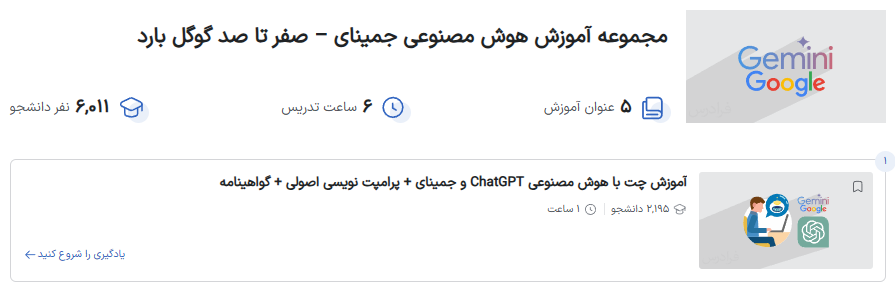
برای دسترسی به آموزشهای بیشتر، پیشنهاد میکنیم به صفحات زیر مراجعه کنید:
گفتگوی شفاهی با هوش مصنوعی جمنای
روش دیگر برای صحبت با هوش مصنوعی گوگل، استفاده از آیکون میکروفون در محیط گفتگوی جمنای است. با انتخاب این گزینه، میتوانید به جای تایپ پرامپت در کادر گفتگو، آن را به صورت صوتی برای چتبات ارسال کنید. مزیت این روش در مقایسه با قابلیت Gemini Live این است که میتوانید از طریق نسخه وب جمنای نیز به آن دسترسی داشته باشید. البته، در نسخه وب، باید حتما دسترسی میکروفون را در مرورگر برای جمنای باز کنید تا صدای شما توسط میکروفون ضبط شده و برای چتبات ارسال شود.
نحوه استفاده از میکروفون در جمنای
برای استفاده از این قابلیت، وارد اپلیکیشن موبایل جمنای یا وبسایت Gemeni میشویم و در گوشه پایین و سمت راست کادر گفتگو، روی گزینه میکروفون کلیک میکنیم.
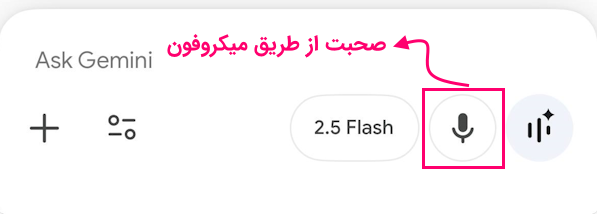
با فعال شدن این قابلیت، میتوانید صحبت خود را با هوش مصنوعی گوگل شروع کنید. همزمان با صحبت کردن، متوجه میشوید که متن پرامپت شما در کادر گفتگوی Gemini تایپ میشود. در پاسخ نیز، مشاهده میکنید که هوش مصنوعی جمنای جواب شما را همزمان به صورت صوتی و متنی ارائه میکند. البته، در بخش بالایی پاسخ یک علامت اسپیکر قرار گرفته که با فعال کردن آن میتوانید بیان شفاهی پاسخ متوقف کنید.
صحبت با هوش مصنوعی گوگل از طریق پرامپت متنی
رایجترین و در عین حال دقیقترین روش برقراری ارتباط با هوش مصنوعی گوگل، استفاده از پرامپت متنی است. در این روش، کاربر پرسش یا درخواست خود را به صورت نوشتاری در کادر گفتگو وارد میکند و جمنای بر اساس محتوای پرامپت، پاسخ مرتبطی را تولید میکند. مزیت اصلی این روش، دقت بالا و امکان کنترل کامل بر جزییات، ساختار و لحن پاسخ است.
نحوه گفتگو با جمنای با پرامپت متنی
برای شروع، کافی است وارد محیط گفتگوی Gemini در اپلیکیشن یا وبسایت رسمی آن شوید. در پایین صفحه، کادر متنی مخصوص نوشتن پرامپت قرار دارد. پس از تایپ درخواست خود، کلید Enter را بزنید یا روی آیکون ارسال (موشک کاغذی) کلیک کنید تا گفتگو آغاز شود. چند لحظه بعد، پاسخ هوش مصنوعی در همان پنجره ظاهر خواهد شد.
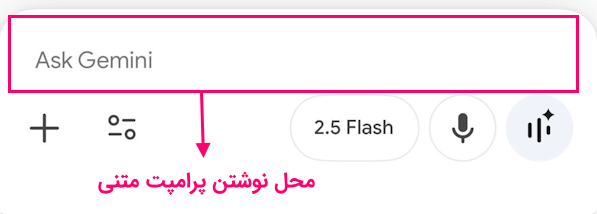
توجه داشته باشید که در هنگام نوشتن پرامپت، هرچه دستور شما شفافتر و دقیقتر باشد، پاسخ نیز مرتبطتر و مفیدتر خواهد بود. هوش مصنوعی گوگل برای ارائه نتیجه بهتر، نیاز دارد بداند هدف شما از درخواست چیست و پاسخ باید در چه قالبی ارائه شود. برای آشنایی با اصول نوشتن پرامپتهای مناسب در این ابزار، پیشنهاد میکنیم فیلم آموزش چت با هوش مصنوعی ChatGPT و جمینای با توضیح پرامپت نویسی اصولی همراه با گواهینامه از فرادرس را مشاهده کنید.
برای نمونه، به جای اینکه بنویسید: «در مورد تغذیه توضیح بده»، بهتر است بنویسید: «یک متن کوتاه درباره اصول تغذیه سالم برای کارمندان اداری بنویس که بیشتر ساعات روز پشت میز مینشینند.». به این ترتیب جمنای میتواند پاسخی دقیق، کاربردی و متناسب با نیاز شما تولید کند.
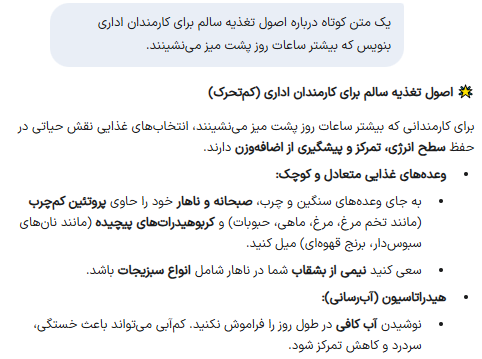
همچنین، میتوانید نوع خروجی را در خود پرامپت مشخص کنید. برای مثال، بیان کنید که پاسخ را در قالب فهرست بیان کند یا متن را در سه پاراگراف خلاصه کند. اگر هدف خاصی دارید، بهتر است آن را در دستور ذکر کنید تا مدل، پاسخ را با آن هدف تنظیم کند. در موارد تخصصیتر، میتوانید از ابزارهای تعبیه شده در محیط Gemini استفاده کنید. ابزار Deep Research برای جستجوی عمیقتر در منابع آنلاین به کار میرود و ابزار Canvas برای نوشتن یا بررسی متنهای بلند و چندبخشی مناسب است. با این حال، در بیشتر موارد، یک پرامپت دقیق و هدفمند برای دریافت پاسخ مطلوب کافی خواهد بود.
در بخش بعدی، به صورت مختصر در مورد سایر روشهای گفتگو با جمنای توضیح میدهیم.
ابزارهای تخصصی صحبت با هوش مصنوعی جمنای
به طور کلی، کاربران میتوانند به چند روش مختلف درخواست خود را برای هوش مصنوعی Gemini ارسال کنند که در فهرست زیر به آنها اشاره کردهایم:
- ابزار Add Files
- ابزار Deep Research
- ابزار Create Images
- ابزار Canvas
- ابزار Guided Learning
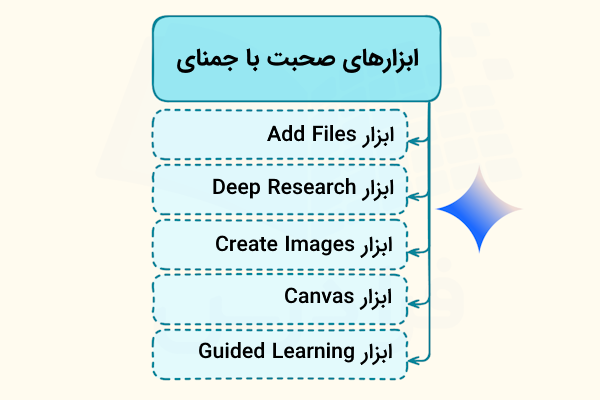
در ادامه، در مورد هرکدام توضیح میدهیم. پیش از شروع، پیشنهاد میکنیم با مشاهده فیلم آموزش چت با هوش مصنوعی ChatGPT و جمینای همراه با پرامپت نویسی اصولی از فرادرس، با تمام اصول پرامپتنویسی و گرفتن پاسخهای بهتر از این ابزارها آشنا شوید.
ابزار Add Files
برای سوال پرسیدن درباره محتوای یک سند یا تصویر، روی آیکون «+» در کادر گفتگو کلیک کرده و فایل یا تصویر مورد نظر را بارگذاری کنید. همچنین میتوانید فایل را مستقیماً از کامپیوتر خود به داخل نوار پیام کشیده و رها کنید و سپس متن سؤال خود را در مورد آن از جمنای بپرسید.
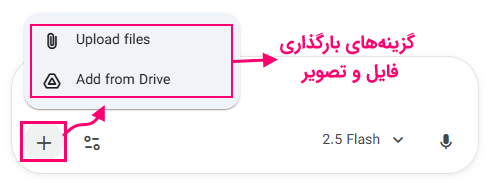
ابزار Deep Research
برای انجام جستجوی گسترده و دریافت پاسخی جامع، معتبر و مستند، از ابزار Deep Research استفاده کنید. کافی است روی دکمه Tools کلیک کرده، این گزینه را انتخاب کنید و سپس درخواست خود را از جمنای بپرسید. Gemini با این ابزار، صدها منبع آنلاین را کاوش کرده و نتیجه نهایی را همراه با فهرست منابع ارائه میدهد.
ابزار Create Images
برای تولید یا ویرایش تصویر، روی دکمه Tools کلیک کرده، گزینه Create images را انتخاب کنید و سپس پرامپت توصیفی خود را برای ساخت تصویر وارد کنید. Gemini با استفاده از مدل پیشرفته تولید تصویر خود یعنی Nano Banana تصاویری با کیفیت بالا برای شما خلق میکند.
ابزار Canvas
برای ایجاد یک فضای کاری یا سند جدید و مجزا که بتوانید در آن پاسخهای دریافتی را به صورت مستقل و دقیقتر بررسی کنید، روی دکمه Tools کلیک کرده و گزینه Canvas را انتخاب کنید. با باز شدن این بوم جدید، میتوانید پاسخهای بلند یا چندبخشی را بهشکلی سازماندهیشدهتر مدیریت کنید.
ابزار Guided Learning
با انتخاب گزینه Guided Learning از بخش Tools میتوانید درک عمیقتری از موضوعات مختلف در زمان صحبت با هوش مصنوعی گوگل به دست بیاورید. با فعال شدن این قابلیت، ابزار به جای ارائه پاسخ سریع، با مطرح کردن سوالات پیدرپی و تقسیمبندی گامبهگام مطالب، به شما در یادگیری مهارتها و موضوعات کمک میکند.
محل دسترسی به این بخشها را در تصویر زیر مشاهده میکنید:
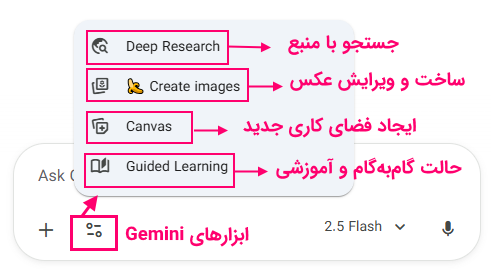
قابلیت های تعاملی برای گفتگوی بهتر با جمنای
گفتوگو با هوش مصنوعی گوگل فقط به دانستن روشهای صحبت با این چتبات محدود نمیشود؛ مهمتر از آن، این است که یاد بگیریم چطور هوشمندانهتر با آن تعامل کنیم، پاسخهایش را در مسیر دلخواه هدایت کنیم و از امکانات پیشرفته Gemini بیشترین بهره را ببریم. این قابلیتها را در زیر فهرست کردهایم:
- ویرایش یا کپی پرامپت
- وارد کردن یا بیان درخواست جدید
- پسندیدن یا نپسندیدن پاسخها
- بازتولید پاسخها
- اشتراکگذاری پاسخها
- کپی کردن پاسخها
- بررسی صحت منابع
- گوش کردن به پاسخ Gemini
- مرور نسخههای مختلف پاسخ
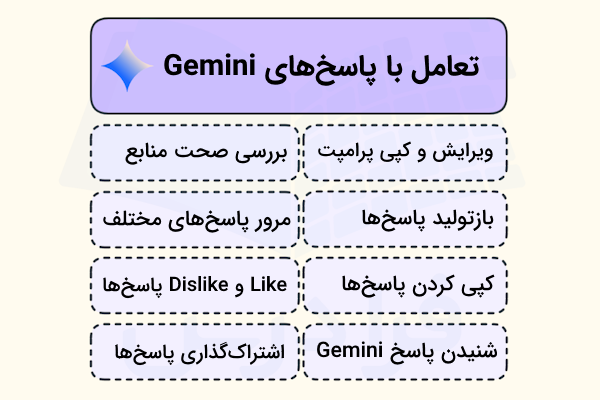
در ادامه، گزینههای تعاملی مختلفی که میتوانید برای بهتر صحبت کردن با هوش مصنوعی گوگل مرور میکنیم. با مشاهده فیلم آموزش گوگل بارد یا جمینی Gemini همراه با گواهینامه از فرادرس، میتوانید تمام اصول کار با این چت بات را بگیرید.
ویرایش یا کپی پرامپت
اگر در زمان صحبت با هوش مصنوعی جمنای بخواهید پرامپت ارسال شده خود را ویرایش کنید، کافیست نشانگر ماوس را روی پیام مربوط به پرامپت نگه دارید و روی آیکون با شکل مداد کلیک کنید. در ادامه، متن درخواست خود را ویرایش کرده و روی دکمه Submit بزنید تا پاسخ جدید بر اساس پرامپت جدید شما تولید شود.
همچنین، در کنار دکمه ویرایش دستور، دکمه کپی آن نیز وجود دارد که در صورت نیاز میتوانید آن را کپی کرده و در محل دلخواه خود جایگذاری کنید.
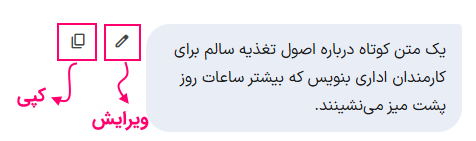
وارد کردن یا بیان یک درخواست جدید
در زمان صحبت با هوش مصنوعی گوگل، میتوانید درخواست جدیدی بنویسید یا آن را بهصورت گفتاری مطرح کنید. Gemini با توجه به موضوع گفتگوهای قبلی، پاسخ خود را تنظیم میکند. بنابراین، در صورت تغییر موضوع، نیازی نیست مطالب پیشین را دوباره تکرار کنید، چون چتبات زمینه صحبت در در طول گفتگو به خاطر دارد.
پسندیدن یا نپسندیدن پاسخها
Gemini برای بهبود کیفیت پاسخهای خود به بازخورد کاربران متکی است. بنابراین، میتوانید بازخورد خود را به شکل زیر به این چتبات اعلام کنید:
- اگر پاسخ مفید بود، روی آیکون Like کلیک کنید.
- اگر پاسخ نادرست یا بیفایده بود، روی آیکون Dislike کلیک کنید.
تولید مجدد پاسخ
اگر از پاسخ فعلی راضی نیستید ولی میخواهید همان درخواست را دوباره امتحان کنید، روی آیکون Redo در زیر پاسخ کلیک کنید تا Gemini نسخه جدیدی از پاسخ را برای همان پرامپت تولید کند.
کپی کردن پاسخها
اگر فقط بخواهید یک پاسخ خاص، نه کل گفتوگو، را به اشتراک بگذارید، کافیست در بخش پایینی همان پاسخ روی آیکون Copy response کلیک کنید و سپس متن کپی شده را در محل مقصد، جایگذاری کنید.
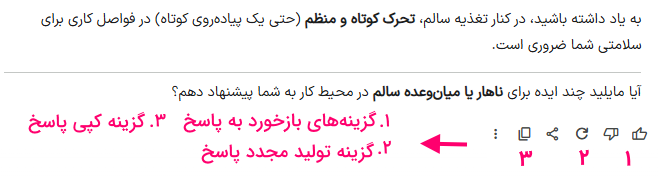
اشتراکگذاری پاسخها
برای به اشتراک گذاشتن پاسخ Gemini، روی آیکون «Share & export» کلیک کنید. با این کار منویی به شکل زیر میبینید:
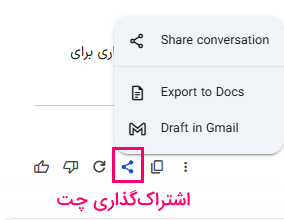
با انتخاب گزینه «Share conversation»، پنجره جدیدی به شکل زیر برای شما باز میشود. در پنجره بازشده، روی «Copy link» بزنید و لینک را برای دیگران ارسال کنید. توجه داشته باشید که اگر در گفتگو تصویری بارگذاری کرده باشید و سپس کل چت را به اشتراک بگذارید، آن تصویر برای هر کسی که به لینک دسترسی داشته باشد قابل مشاهده و دانلود خواهد بود.
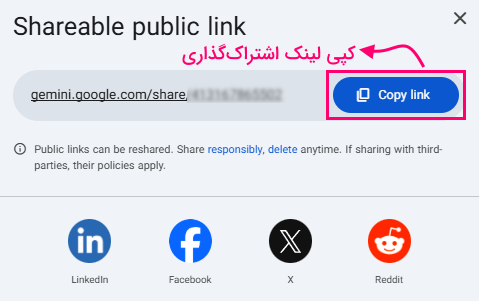
گزینههای Export to Docs و Draft in Gmail نیز برای اشتراکگذاری چت در گوگل داک و جیمیل ایجاد شدهاند.
بررسی صحت منابع
برای اطمینان از صحت منابع استفاده شده توسط Gemini برای تولید پاسخ، روی آیکون «سه نقطه» در بخش پایینی پاسخ کلیک کرده و گزینه Double-check the response را انتخاب کنید. با توجه به اینکه هوش مصنوعی گاهی دچار دچار خطا میشود، پیشنهاد میشود حتما این کار را انجام دهید.
گوش کردن به پاسخ Gemini
در صورت نیاز، میتوانید پاسخهای تولید شده توسط Gemini را به صورت شفاهی گوش کنید. برای این کار، روی آیکون More در بخش پایینی پاسخ کلیک کرده و گزینه Listen را انتخاب کنید. با این کار، دکمه به حالت Pause تغییر میکند که برای توقف پخش، باید دوباره روی آن کلیک کنید.
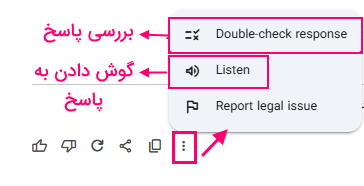
مرور نسخههای مختلف پاسخ
اگر از هوش مصنوعی Gemini خواستهاید چندین پاسخ برای یک پرامپت تولید کند، میتوانید تمام نسخههای پاسخ را مرور و آنها را با هم مقایسه کنید. برای این کار، روی فلش کنار شماره نسخه پاسخ کلیک کنید تا بین پاسخها جابهجا شوید. توجه داشته باشید که این حالت در نتیجه زدن دکمه بازتولید پاسخها، ایجاد میشود.
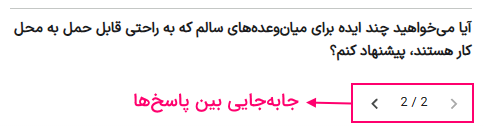
جمعبندی
در این مطلب از مجله فرادرس یاد گرفتیم که نحوه صحبت با هوش مصنوعی گوگل چگونه است و چطور میتوانیم با استفاده از قابلیت Gemini Live و میکروفون، گفتگوی صوتی و شفاهی با این دستیار هوش مصنوعی داشته باشیم. در گام بعدی، اصول گفتگوی متنی با هوش مصنوعی گوگل را یاد گرفتیم، ابزارهای تحقیق عمیق، ساخت عکس و … را به طور مختصر معرفی کردیم. در انتها نیز با قابلیتهای تعاملی گفتگو و صحبت بهتر با هوش مصنوعی گوگل آشنا شدیم.
نقطه قوت اصلی چتبات Gemini، یکپارچگی کامل آن با دیگر سرویسهای گوگل است. شما میتوانید با ارسال یک دستور ساده در جمنای، در فایلهای Gmail خود جستجو کرده یا محتویات Google Drive را خلاصه کنید و همه این کارها را بدون خروج از محیط چت انجام دهید. این قابلیتها Gemini را به ابزاری قدرتمند و کاربردی برای تجربه یک گفتگوی واقعی با هوش مصنوعی تبدیل کرده است.
source
